以下文章转载自《电脑报》2012年34期。如果使用的是以下软件支持的英特尔无线网卡,这些介绍的功能将是很有用和很方便的,这也是我转载的原因。
你或许遇到过以下几种情况:
没有互联网可用,你的笔记本拷贝数据到其他的笔记本只能通过闪存或移动硬盘,捣腾着很麻烦;
两台笔记本虽然都连接到了互联网,但传大文件由于通过无线路由器中转速度较慢;
你和朋友的笔记本不在同一网段中,无线传输文件速度像蜗牛;
出差时,你的笔记本有线上网了,但还有一大堆设备如手机、平板和其他的笔记本却因为没有无线路由器上不了网;
……
以上问题,其实都有不止一种方法来解决,例如闪存和移动硬盘能够解决数据传输的问题;而Windows自带的“创建临时连接”功能,可以解决无线分享的问题(即用笔记本当无线路由器)。但这些解决方案比较繁琐,尤其是开启Windows的无线分享功能,估计99%的笔记本用户都不知道如何操作!
而今,英特尔给了我们一个整合的解决方案——英特尔My WiFi仪表板(Intel My WiFi Dashboard)。

英特尔的My WiFi仪表板只支持英特尔的无线网卡——而目前使用英特尔无线网卡的机型较多,这是个利好消息!
大家可以在设备管理器中确认自己的无线网卡品牌。15.20版My WiFi仪表板支持的无线网卡型号较多,具体型号如下表:
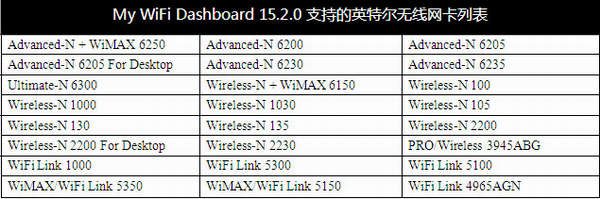
My WiFi仪表板可以做什么
提到My WiFi仪表板,必须提到一种叫作WiFi Direct的协议,你可以翻译成“无线直连”,它是My WiFi仪表板的核心所在。
WiFi Direct又能实现什么呢?以前无线网卡只能同时建立一类型的连接,也就是说在某个时间点上,只做一件事情。比如:笔记本的无线网卡在连接无线路由器上网时,就无法和其他的笔记本无线网卡建立点对点的直连。而支持WiFi Direct后,无线网卡可以在上网的同时,和另外的笔记本无线网卡建立无线点对点直连,并通过这个无线直连传输文件、文字聊天。这是一个很大的变化,实现了无线网卡的“多任务”应用——这也是My WiFi仪表板支持的功能。
另外,使用My WiFi仪表板,可以更快捷地设置无线热点,让笔记本摇身变成一个无线路由器,分享无线给其他笔记本、手机和平板上网。
安装必读
测试用笔记本:戴尔新灵越14R(Wireless-N 2230)、联想Y480N/Y580N(Wireless-N 2200) 操作系统:Win 7中文版
PROSet套件与仪表板版本必须一一对应
在安装My WiFi仪表板之前,必须安装英特尔的PROSet无线驱动套件。这是非常考究的细节,里面有若干点需要注意:
首先,绝大部分Win 7电脑都能够自动安装英特尔的无线网卡驱动,所以目前绝大部分笔记本,都没有安装PROSet套件。但要用My WiFi仪表板,必须安装PROSet套件。
其次,PROSet套件和My WiFi仪表板的版本必须一一对应,比如说:15.1.1版本的PROSet套件只能对应15.1.1版本的My WiFi仪表板;
15.2.0版本的PROSet套件只能对应15.2.0版本的My WiFi仪表板。如果没有对应,则会出现两种情况:第一是无法安装My WiFi仪表板;第二种是能够安装My WiFi仪表板,但启动后是“My WiFi仪表板Lite”(简化版),所有功能都无法正常使用!
再次,必须注意,英特尔的PROSet有两种版本,一种是纯驱动,一种是驱动套件,比如安装尺寸更大、内部集成了大量软件的套件,纯驱动装了是没有用的。在下载页面中,PROSet有两类4个文件,分别是针对32位系统的Ds32.exe和s32.exe文件,以及针对64位系统的Ds64.exe和s64.exe。请注意:套件是s32.exe和s64.exe,Ds字样的文件是单纯的驱动而非套件!
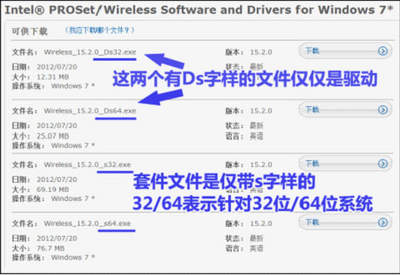
更多安装注意事项
前面我们提到了,PROSet套件必须先于My WiFi仪表板安装,且版本必须一一对应。但实际上,由于PROSet套件驱动的特殊性会导致很多问题。例如你安装了15.2.0的网卡驱动,然后又安装了15.1.1的套件,这时仪表板无论安装哪个版本都会变成Lite简化版,是废物一个。所以,安装PROSet套件时我们建议直接上最新版本(如现在的15.2.0),以保持驱动和套件的版本统一。然后,再安装15.2.0版的My WiFi仪表板。
下载地址
PROSet套件和My WiFi仪表板的下载地址为:http://downloadcenter.intel.com/。分别以“Proset 15.2.0”和“my wifi dashboard 15.2.0”为关键词进行搜索皆可找到下载地址。
提示:
My WiFi仪表板安装成功后,启动时界面上为“英特尔My WiFi仪表板”,而非“英特尔My WiFi仪表板Lite”(后者基本没有实用价值)。

应用解读
A 笔记本充当无线热点(无线路由器)
这是一个最常会用到的功能,设置非常简单。当笔记本用过有线或USB接口的3G模块上网后,在My WiFi仪表板的主界面上按下“热点”按钮,系统会自动生成一个无线热点SSID名(等同于无线路由器的识别名)和默认密码(密码可修改)。点击“确定”后,无线路由就设置完成了。
值得注意的是,使用My WiFi仪表板共享无线信号时,Android设备也可以找到这个无线信号并连接它上网。而使用Win 7创建临时连接共享WiFi信号时,Android系统是找不到它的无线信号的。另外,My WiFi仪表板还非常智能,如果你的笔记本本身还没有接入互联网,它会在你创建热点时提醒你。
B.无线直连的文件传输
这是My WiFi仪表板的最大应用,也是最有价值的部分。当两台都装有My WiFi仪表板的笔记本靠近时,可在仪表板中通过搜索附近的设备而找到对方。这时,就可以进行文件的直连传输了。
例如A要给B传文件,A仅需在My WiFi仪表板的界面中点击B,然后在弹出的菜单中选择“传出文件”,然后选择要传输的文件即可。B端此时会接到发送通知,只要接受,文件传输就开始了!
由于A和B建立的是无线点对点直连,所以不存在受到无线路由器带宽影响的问题,传输速度会更快。
我们实测了传输速度,大体在3.3MB/s~5MB/s,小文件传输的速度更快。但这一速度已经远远超过了通过无线路由器中转的速度(如果遇到54Mbps的802.11b/g路由器,通过它中专的速度也就在1.2MB/s左右,通过300MB/s的路由器,中转速度在2.3MB/s左右)。不过,两机建立传输前的连接要耗费13~20秒左右。
值得注意的是:在传文件时,A和B都可以无线连接无线路由器上网,两类应用相互不干扰!
C.文字聊天
仪表板还有一个功能就是文字聊天。同样是选择一台被搜索到的“附近的设备”,然后选择“聊天”,即可开启聊天窗口。在聊天对对话框中,发起聊天的一方是“我”。经实测我们发现,这个聊天完全没有延迟。另外有趣的是,还可以邀请多人参与。
当然,聊天和上网也是相互不干扰的。每台笔记本都可以同时连接到无线路由器上网。
特别提示:
能够完成类似功能的软件还有独立的第三方软件Connectify,以及苹果的AirDrop,但在功能的丰富程度上均不及My WiFi仪表板。大家可以自己研究一下。
>> 除非说明均为原创,如转载请注明来源于http://www.stormcn.cn/post/1287.html

